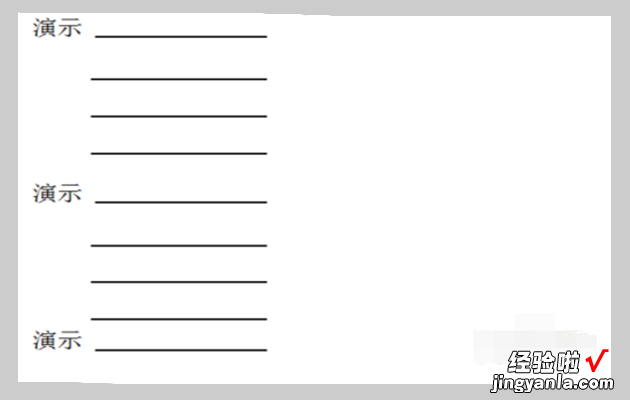经验直达:
- word怎么画分割线
- word文字下换线怎么裁剪
一、word怎么画分割线
您好,可以通过快捷键来添加分割线,以下是具体的操作方法:
1、打开要操作的word文档 。
2、画直线类型分割线:输入3个 “-” , 然后按enter键 , 即可得到 。
3、画虚线类型分割线:输入3个 “*” , 然后按enter键,即可得到 。
4、画波浪类型分割线:输入3个 “~”,然后按enter键,即可得到 。
5、画双直线类型分割线:输入3个 “=”,然后按enter键,即可得到 。
6、画加粗三直线类型的分割线:输入3个 “#”,然后按enter键,即可得到 。
二、word文字下换线怎么裁剪
具体操作步骤如下:
一、在word编辑好内容后,这时看到下划线的长度不一 , 先把文字编辑好 。
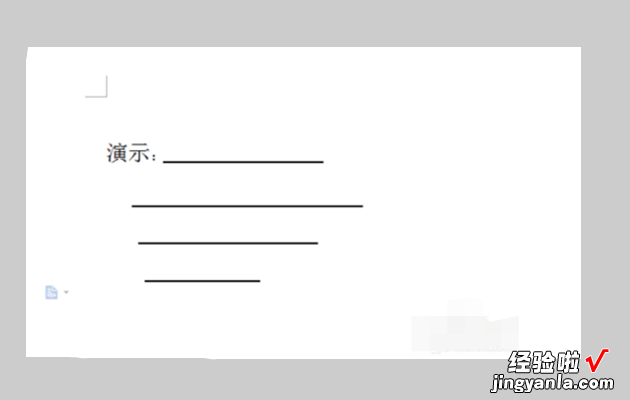
二、先把wortd文档打开,到工具栏找到视图,标尺打上勾,可以裁剪还可以做参照物 。
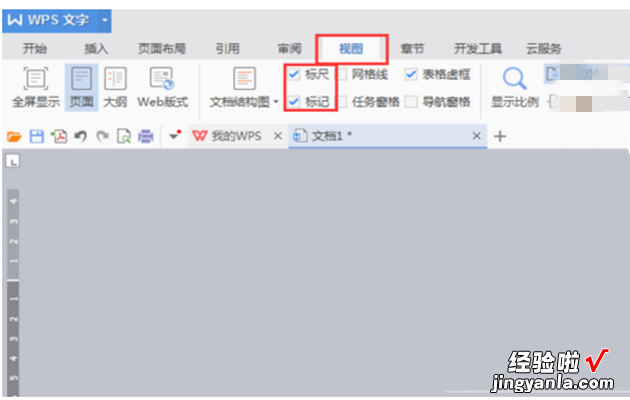
三、左边的标尺点,是文档的左边默认区域边界,右边的标尺点,是文档的右边默认区域边界,标尺还有一个作用可以裁剪 。先把左边的下划线以第一个为参照物,按空格键往右边移动 。
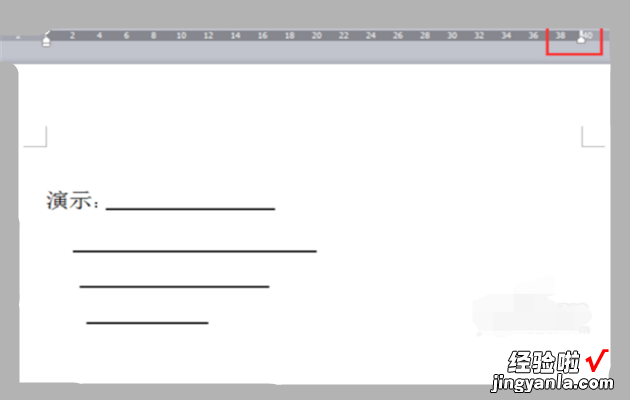
四、这时在借助标尺来量下是否对齐 , 在去做调整 。
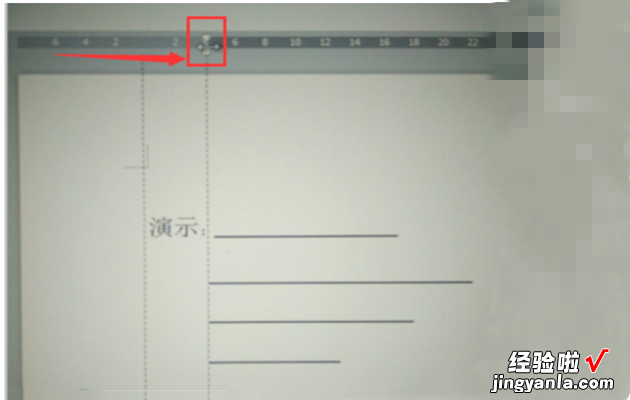
五、左边对齐后在借助右边的标尺来裁剪,选中要裁剪的下划线,鼠标按住标尺往左边拖,下划线需要留多长,标尺就留在什么位置,这时可以看到虚线往右的下换线都被裁掉 。
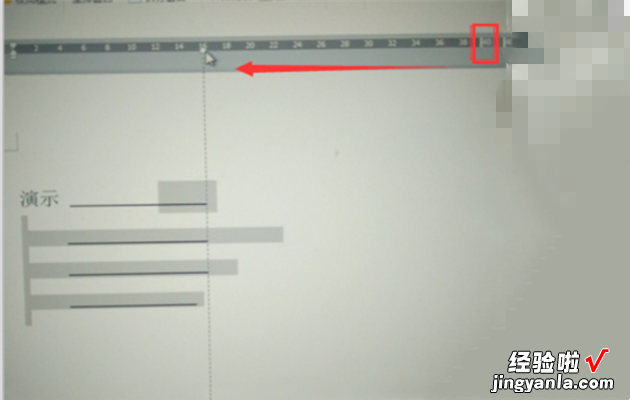
六、下换线被裁掉后,不够长的下换线只需按空格键按长,效果如图所示 。
【word裁剪线怎么划 word怎么画分割线】